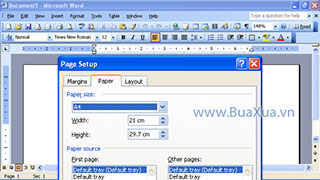 Chọn kích thước khổ giấy - Page Setup là rất quan trọng khi soạn thảo văn bản trong MS Word 2003, bởi vì nó sẽ giúp cho phần trình bày trang văn bản của bạn được chính xác, đều, đẹp và nhất là không bị mất chữ khi in ra giấy. Word 2003 cho phép bạn thay đổi kích thước khổ giấy rất đa dạng.
Chọn kích thước khổ giấy - Page Setup là rất quan trọng khi soạn thảo văn bản trong MS Word 2003, bởi vì nó sẽ giúp cho phần trình bày trang văn bản của bạn được chính xác, đều, đẹp và nhất là không bị mất chữ khi in ra giấy. Word 2003 cho phép bạn thay đổi kích thước khổ giấy rất đa dạng.
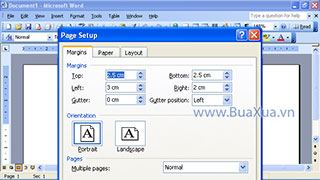
Định khoảng cách lề là tạo khoảng cách giữa các cạnh của trang giấy với văn bản bên trong, nó sẽ giúp cho phần trình bày trang văn bản MS Word 2003 được đẹp và không bị mất chữ khi in. Word 2003 cho phép bạn thay đổi khoảng cách lề giấy rất đa dạng để giúp cho bạn có thể căn lề cho từng trang khác nhau trong cùng một tập tin văn bản.
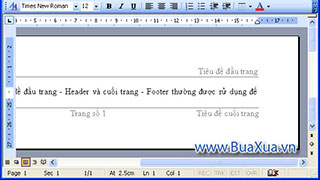
Khoảng cách của tiêu đề đầu trang - Header và cuối trang - Footer thường được sử dụng để ghi tiêu đề và đánh số trang trong các văn bản có nhiều trang như luận văn. MS Word 2003 cho phép tạo khoảng cách đầu trang và cuối trang rất đa dạng, bạn có thể thiết lập nó cho từng trang khác nhau trong cùng một tập tin văn bản.
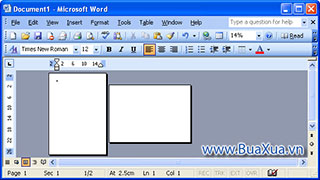
Thông thường văn bản được trình bày theo chiều dọc, chiều đứng của trang giấy. Tuy nhiên đôi lúc bạn cũng cần phải xoay giấy theo chiều ngang ngang cho phù hợp với nội dung văn bản. MS Word 2003 cho phép xoay giấy giấy rất đa dạng, bạn có thể thiết lập cho từng trang khác nhau trong cùng một tập tin văn bản.
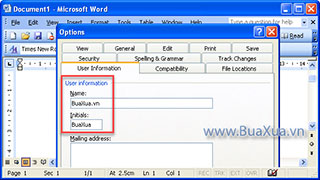
Thông tin người sử dụng trong MS Word sẽ được tự động tích hợp vào mỗi tập tin văn bản Word khi chúng được tạo ra để giúp cho những người sử dụng tập tin này sẽ biết được nguồn gốc của chúng. Thông tin này được khai báo lúc cài đặt chương trình, tuy nhiên người sử dụng có thể thay đổi lại theo ý mình bất cứ lúc nào.
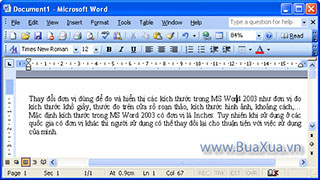
Thay đổi đơn vị dùng để đo và hiển thị các kích thước trong MS Word 2003 như đơn vị đo kích thước khổ giấy, thước đo trên cửa sổ soạn thảo, kích thước hình ảnh, khoảng cách,… Mặc định kích thước trong MS Word 2003 có đơn vị là Inches. Tuy nhiên khi sử dụng ở các quốc gia có đơn vị khác thì người sử dụng có thể thay đổi lại cho thuận tiện với việc sử dụng của mình.
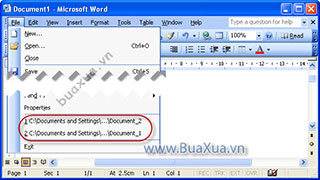
Giống như những ứng dụng khác, MS Word 2003 cũng cho phép thiết lập danh sách các tập tin mới sử dụng gần đây để giúp cho bạn thuận tiện khi muốn mở lại những tập tin này. Bạn có thể thay đổi số lượng tập tin trong danh sách ghi nhớ hoặc bỏ luôn chức năng này nếu muốn bảo mật thông tin.
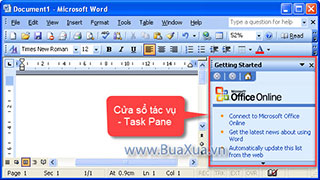
Khi soạn thảo văn bản bằng MS Word 2003 bên phải khung soạn thảo văn bản sẽ xuất hiện một cửa sổ tác vụ - Task Pane với các chức năng trợ giúp người sử dụng của MS Office. Tuy nhiên việc này đôi khi lại không cần thiết và làm choáng chỗ làm việc trong vùng soạn thảo và bạn có thể đóng cửa sổ này Task Pane đi nếu không muốn nó tiếp tục hiển thị nữa.
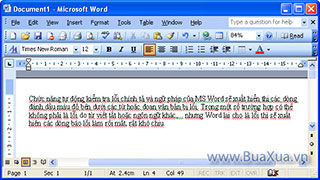
Chức năng tự động kiểm tra lỗi chính tả và ngữ pháp của MS Word sẽ xuất hiển thị các dòng đánh dấu màu đỏ bên dưới các từ hoặc đoạn văn bản bị lỗi. Trong một số trường hợp có thể không phải là lỗi do từ viết tắt hoặc ngôn ngữ khác,... nhưng Word lại cho là lỗi thì sẽ xuất hiện các dòng báo lỗi làm rối mắt, rất khó chịu.

Trong MS Word, View Layout là một chức năng hiển thị của màn hình soạn thảo, nó cho phép bạn xem bố cục của toàn trang văn bản để giúp cho bạn hình dung trước được trang văn bản của bạn tổng như thế nào.

Word có chức năng phóng to và thu nhỏ - Zoom trang soạn thảo để dùng trong một số trường hợp bạn muốn xem rõ một chi tiết nào đó hoặc xem toàn bộ bố cục của trang văn bản trước khi in. Ngoài ra chức năng này cũng rất hữu ích khi sử dụng trên các màn hình - Monitor có kích thước lớn nhỏ khác nhau.
 Thước đo - Ruler là một công cụ giúp bạn thuận tiện trong việc trình bày và định vị chính xác các nội dung, hình ảnh,... trong văn bản. Word 2003 hiển thị thước đo theo chiều ngang và chiều dọc của trang giấy và được chia làm 2 phần, phần soạn thảo bên trong và phần lề bên ngoài.
Thước đo - Ruler là một công cụ giúp bạn thuận tiện trong việc trình bày và định vị chính xác các nội dung, hình ảnh,... trong văn bản. Word 2003 hiển thị thước đo theo chiều ngang và chiều dọc của trang giấy và được chia làm 2 phần, phần soạn thảo bên trong và phần lề bên ngoài.
Trang 5/8